Најбољи начини да се заустави отварање Дропбок-а при покретању на Виндовс-у / Мац-у
мисцеланеа / / August 05, 2021
Слично иЦлоуд-у и ОнеДриве-у, Дропбок је још једна корисна услуга у облаку за Мац и Виндовс. Као и свака друга добра услуга у облаку, Дропбок вам омогућава да синхронизујете датотеку са рачунаром. Такође, можете направити резервне копије и мноштво других функција које можете користити у употреби Дропбока. Али подразумевано, Дропбок се отвара при покретању на Виндовс / Мац рачунару како би вам пружио најбоље искуство.
У случају да желите да зауставите отварање Дропбок-а приликом покретања, постоје опције за онемогућавање ове поставке. Јер колико год то било згодно, не сви од нас више воле синхронизацију у облаку са вашим рачунаром при покретању. Поменућемо како да онемогућимо Дропбок при покретању на општи начин, а такође и на алтернативни начин за Виндовс и Мац.
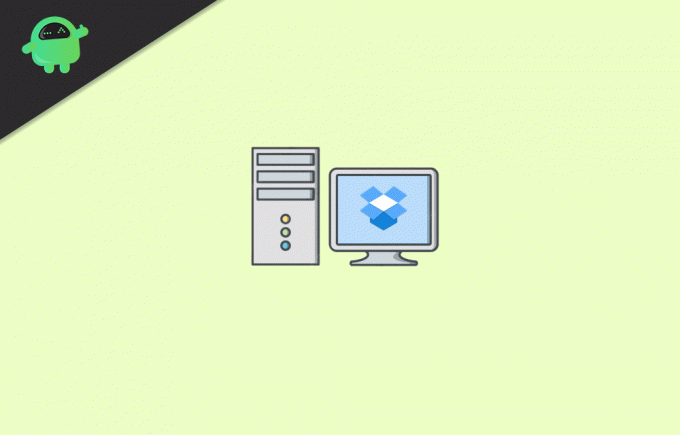
Преглед садржаја
-
1 Најбољи начини да се заустави отварање Дропбок-а при покретању на Виндовс-у / Мац-у
- 1.1 1. метод: Онемогућите аутоматско покретање
- 1.2 2. метод: Коришћење Таск Манагер-а за онемогућавање Дропбока при покретању система Виндовс
- 1.3 3. метод: Онемогућите Дропбок на покретању система Мац из системских подешавања
- 2 Закључак
Најбољи начини да се заустави отварање Дропбок-а при покретању на Виндовс-у / Мац-у
Дропбок ће се подразумевано покренути при покретању на Виндовс-у или Мац-у, али можете променити подразумеване поставке и онемогућити Дропбок при покретању. Ова посебна метода је намењена и Виндовс-у и Мац-у. Дакле, можете само следити кораке и онемогућити Дропбок при покретању и за Виндовс и за Мац.
1. метод: Онемогућите аутоматско покретање
Прво отворите Дропбок прозоре кликом на Дропбок икона. За Виндовс, икона ће се налазити у доњем десном углу Виндовс обавештења, а за Мац ће бити у горњем десном углу траке менија.
Након што отворите прозор Дропбок, кликните на Икона / аватар налога. Налази се у горњем десном углу прозора Дропбок-а, иконе круга. Требало би да се отвори подмени. Тамо кликните на Поставке опција.

Када се Дропбок Преференцес Виндовс се отвара, идите на таб генерал и уклоните ознаку тхе Покрените Дропбок при покретању система опција под ознаком Систем.
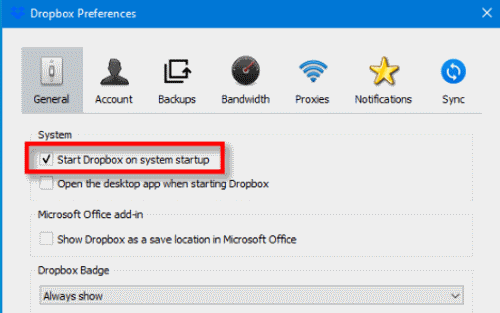
На крају, да бисте то потврдили, мораћете да кликнете на У реду дугме испод у оперативном систему Виндовс. За Мац, само затворите прозор Преференцес. Сада можете поново покренути рачунар и проверити да ли ради. Ако се то не догоди, погледајте доле наведене алтернативне методе.
2. метод: Коришћење Таск Манагер-а за онемогућавање Дропбока при покретању система Виндовс
Таск Манагер је врло корисна апликација на Виндовсима. Можете да уништавате задатке, проверавате покренуте услуге и апликације и још много тога. Овде ћемо разговарати о томе како помоћу управитеља задатака на Виндовс-у онемогућити нежељену апликацију за покретање, Дропбок.
Прво ћете морати да отворите Таск Манагер, стога идите на Виндовс траку за претрагу и откуцајте Таск Манагер. Изаберите прву апликацију из резултата која има икону правоугаоника.
Сада идите на Покренути таб у Таск Манагер-у. Сада ћете видети листу апликација за покретање, кликните на Дропбок, и кликните на Онемогући дугме испод да бисте зауставили Дропбок при покретању.

Такође можете десним тастером миша кликнути на апликацију Дропбок и у подменију одабрати Дисабле. После тога можете само да затворите менаџер задатака и проверите да ли ради или не. Да бисте покренули Дропбок, мораћете то да урадите ручно из менија Старт.
3. метод: Онемогућите Дропбок на покретању система Мац из системских подешавања
Мац омогућава корисницима да имају контролу над покретачком апликацијом из поставки Систем Преференцес (Подешавања система). Стога је врло једноставно онемогућити било коју апликацију при покретању на Мац-у. Прво, мораћете да отворите Систем Преференце кликом на Икона Аппле у горњем левом углу, а затим изаберите Поставке система опција.
Системске поставке Виндовс ће се отворити, тамо изаберите Корисници и групе Опције. Затим у прозору Корисници и групе идите на Предмети за пријављивање таб, овде ћете имати листу апликација.

Изаберите Дропбок са листе и доле кликните на Минус дугме да бисте га онемогућили. Сада само затворите Систем Преференцес, затим се одјавите и пријавите и проверите да ли се Дропбок покреће или не.
Дропбок сада неће почети при покретању. Ако сте га онемогућили у системским преференцама, Мац неће дозволити да се покрене приликом покретања.
Закључак
Ако желите да онемогућите покретање Дропбок фродм покретања приликом поновног покретања система, онда постоји општи начин. У којем првом отворите прозор Дропбок кликом на икону Дропбок. Затим на Дропбок Виндовс-у идите на свој налог и изаберите Преференцес из подменија. Идите на општу картицу и уклоните ознаку из поља Старт Дропбок при покретању система, кликните на дугме ок и готови сте.
Алтернативни метод за Виндовс кориснике да онемогуће Дропбок при покретању система је коришћење менаџера задатака. Једноставно отворите менаџер задатака, идите на картицу за покретање, изаберите Дропбок са листе апликација. На крају, притисните дугме Онемогући испод. Ово ће спречити покретање Дропбока при покретању система.
Још један начин за Мац уређаје који можете да испробате је да одете у подешавања системских преференци. Затим пређите на Усерс & Гроуп. Након тога идите на картицу Логин Итемс. Сада изаберите Дропбок са листе апликација за покретање и кликните на дугме Минус испод.
Избор уредника:
- Како прегледати путању датотеке и отворити је у претраживачу Мац Спотлигхт
- Шта су ПИ датотеке? Како отворити ПИ датотеке на рачунару са Виндовс 10?
- Како обрисати датотеке предмеморије Дисцорд на радној површини и мобилном уређају
- Како инсталирати овнЦлоуд 10 на Распберри ПИ 3 са инсталираним Распбиан Стретцх-ом
- Како омогућити системски звук у оперативном систему Виндовс 10?
Рахул је студент рачунарства са великим интересовањем за област технике и теме крипто валута. Већину времена проводи или пишући или слушајући музику или путујући по невиђеним местима. Верује да је чоколада решење за све његове проблеме. Живот се догоди, а кафа помаже.



